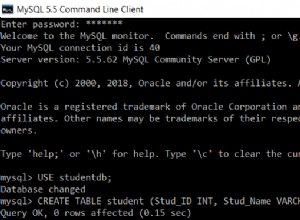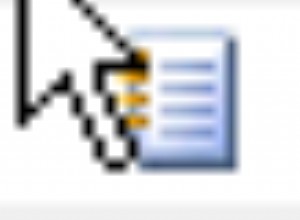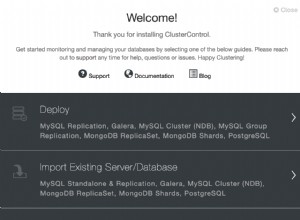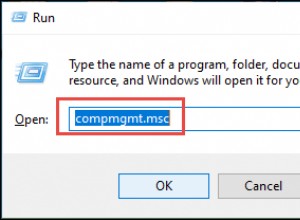Se han creado varias herramientas de administración de bases de datos compatibles con SQL Server. Algunos de ellos son de Microsoft, otros son herramientas de terceros. Estas herramientas pueden ayudarlo con las tareas de programación y administración de su base de datos.
Las herramientas de administración de SQL Server le permiten administrar SQL Server. Le permiten hacer cosas como crear bases de datos, ejecutar consultas, administrar usuarios, ejecutar copias de seguridad y restauraciones, importar/exportar datos y mucho más.
La instalación de SQL Server 2017 no instala ninguna herramienta de administración de bases de datos. Estos deben instalarse por separado. Este no siempre ha sido el caso. Antes de SQL Server 2016, las herramientas de administración se incluían como uno de los componentes opcionales de una instalación de SQL Server. Desde SQL Server 2016, deben instalarse por separado.
Esto significa que puede elegir las herramientas de administración que le gustaría usar con SQL Server. Algunas herramientas son desarrolladas por Microsoft, otras herramientas son de terceros.
Pero no se confunda con la cantidad de opciones enumeradas en esta página. Prácticamente todos le permiten hacer lo mismo:gestionar y administrar SQL Server.
He separado estas herramientas en herramientas de interfaz gráfica de usuario (GUI) y herramientas de interfaz de línea de comandos (CLI).
Herramientas GUI
Aquí hay algunas herramientas gráficas que se pueden usar para administrar SQL Server.
-
Azure Data Studio
Azure Data Studio (anteriormente llamado SQL Operations Studio) es una herramienta gratuita de Microsoft. Se lanzó por primera vez a fines de 2017 como SQL Operations Studio (versión preliminar) y luego se lanzó como una versión de disponibilidad general (GA) con el nombre de Azure Data Studio. Esta herramienta se puede utilizar para administrar SQL Server, Azure SQL Database y Azure SQL Data Warehouse. Está disponible para macOS, Linux y Windows.
Puede usar Azure Data Studio para crear bases de datos, consultarlas, realizar copias de seguridad, restaurar bases de datos y más. Azure Data Studio enumera sus bases de datos y sus objetos en un menú de navegación en forma de árbol, para que pueda navegar fácilmente a una base de datos determinada y expandir sus tablas u otros objetos.
Para instalar Azure Data Studio, descárguelo de la página de descarga de Azure Data Studio de Microsoft y siga las instrucciones para su sistema operativo.
Los ejemplos de este tutorial usan SQLOPS (antes de que se cambiara su nombre a Azure Data Studio). Si desea seguir exactamente el tutorial, descargue e instale Azure Data Studio.
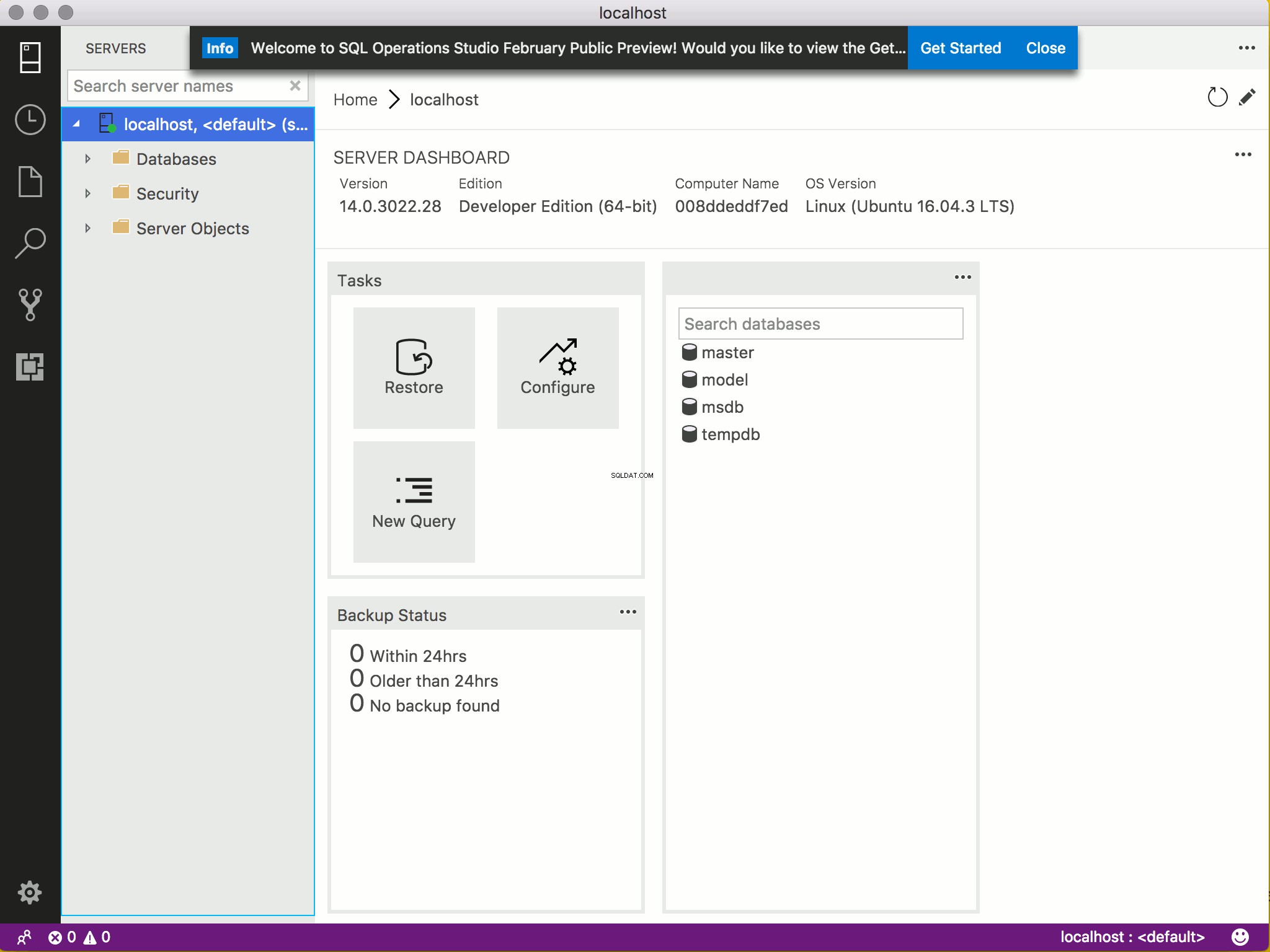
-
SQL Server Management Studio (solo Windows)
SQL Server Management Studio (SSMS) ha sido tradicionalmente la principal herramienta GUI para administrar SQL Server. Sin duda, esto se debe al hecho de que solía incluirse como un componente opcional durante la instalación de SQL Server.
A partir de SQL Server 2016, SSMS ya no se incluye como componente durante la instalación real. Ahora se ofrece como una instalación completamente independiente en el Centro de instalación de SQL Server. También puede descargarlo desde el sitio web de Microsoft. SSMS es una herramienta de administración de GUI con todas las funciones, por lo que si encuentra que SQLOPS es demasiado limitado, pruebe esta opción.
Tenga en cuenta que SQL Server Management Studio solo está disponible en la plataforma Windows.
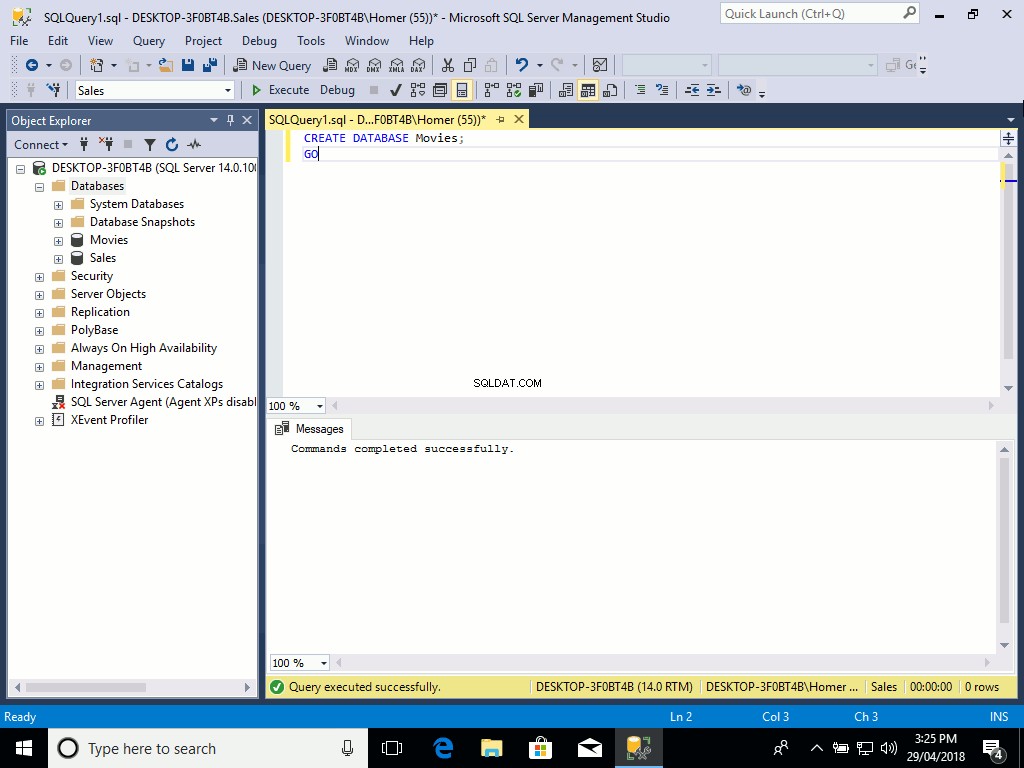
-
Castor
Otra opción de GUI es DBeaver. DBeaver es una herramienta de base de datos de código abierto gratuita que funciona con muchos sistemas de administración de bases de datos diferentes (MySQL, PostgreSQL, MariaDB, SQLite, Oracle, DB2, SQL Server, Sybase, MS Access, Teradata, Firebird, Derby, etc.).
Tiene algunas opciones para instalar DBeaver. Todo esto se describe en la página de descarga de DBeaver.
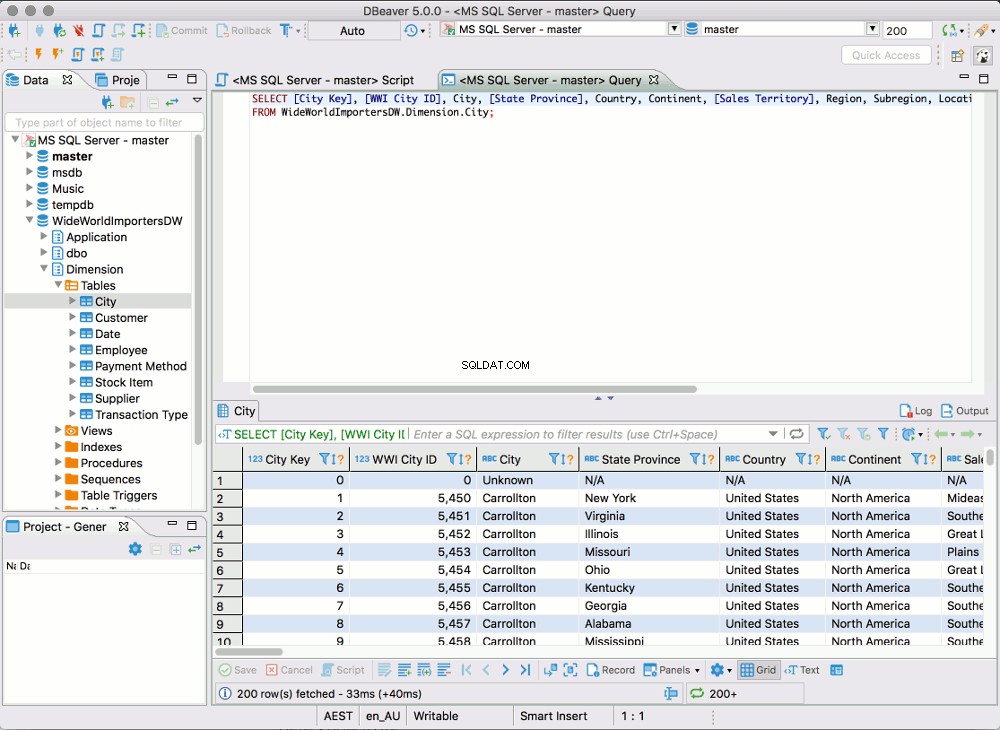
Herramientas de línea de comandos
A continuación se muestra una descripción general rápida de algunas de las herramientas de línea de comandos que puede usar para administrar SQL Server.
-
sqlcmd
sqlcmd es una utilidad de línea de comandos que le permite ingresar instrucciones Transact-SQL, procedimientos del sistema y archivos de script en el símbolo del sistema, desde el Editor de consultas de SSMS en modo SQLCMD, en un archivo de script de Windows o en un sistema operativo (Cmd.exe) paso de trabajo de un trabajo del Agente SQL Server.
El sitio web de Microsoft contiene más información sobre sqlcmd.
-
mssql-cli
mssql-cli es una nueva herramienta de línea de comandos creada específicamente para SQL Server por el equipo de Microsoft. mssql-cli se anunció por primera vez en diciembre de 2017. mssql-cli ofrece algunas mejoras significativas sobre sqlcmd, como resaltado de sintaxis, T-SQL IntelliSense, modo de edición de varias líneas, formato atractivo para los resultados de las consultas y más.
Para instalar mssql-cli, consulte la guía de instalación en GitHub.
-
sql-cli
sql-cli es otra herramienta de línea de comandos para administrar SQL Server. La instalación es tan fácil como ejecutar un solo comando (suponiendo que ya tenga NodeJs instalado).
Para instalar sql-cli, consulte la página de sql-cli en GitHub.
También he escrito un tutorial sobre cómo instalar sql-cli en una Mac si está interesado en esta opción.
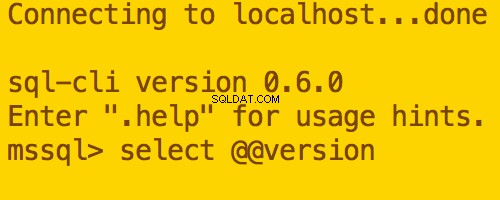
-
Módulo PowerShell de SQL Server
PowerShell es una poderosa herramienta de línea de comandos que le permite crear secuencias de comandos y automatizar tareas rutinarias. También se puede utilizar en entornos de SQL Server para gestionar y automatizar diversas tareas administrativas.
Hay dos módulos de PowerShell para SQL Server; SqlServer o SQLPS.
El módulo SQLPS está incluido en la instalación de SQL Server, pero ya no se actualiza. El módulo SqlServer es el más actualizado.
Para instalar el módulo SqlServer, inicie una sesión de PowerShell y ejecute el siguiente comando:
Install-Module -Name SqlServer
El sitio web de Microsoft tiene más información sobre el módulo SQL Server PowerShell si desea obtener más información sobre esta opción.
PowerShell con SSMS
También puede ejecutar PowerShell desde SQL Server Management Studio. Simplemente haga clic con el botón derecho en un objeto en el que trabajar (en el Explorador de objetos) y seleccione Iniciar PowerShell .
Hay muchas otras herramientas de administración de SQL Server que no aparecen en la lista anterior. Algunas son gratuitas, otras se pueden comprar. También hay muchas utilidades para realizar tareas específicas, como diagnósticos, mantenimiento, copia masiva de datos, etc. El sitio web de Microsoft contiene una lista de utilidades del símbolo del sistema que se envían con SQL Server.
A los efectos de este tutorial, solo usaremos SQL Operations Studio (ahora Azure Data Studio).